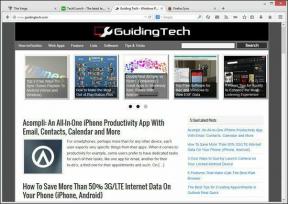כיצד להוסיף ולהסיר חגים באפליקציית לוח השנה של אפל
Miscellanea / / April 30, 2022
אפליקציית לוח השנה המוגדרת כברירת מחדל במכשירי Apple מאפשרת לך לתכנן את לוח הזמנים היומיומי שלך. ניתן לתכנן אירועים חשובים או ליצור הזמנות ספציפיות לאירועים באפליקציה. אפליקציית לוח השנה מודיעה לך על כל חג בהתבסס על מיקומך בזמן הגדרת מכשיר Apple שלך. אבל אתה יכול גם להוסיף או להסיר חגים באפליקציה לפי בחירתך.

פוסט זה יכסה כמה שלבים מהירים להוספה והסרה של חגים באפליקציית יומן Apple. אנו נראה לך את השלבים עבור iPhone, iPad ו-Mac.
הסר אפליקציית חגים ביומן באייפון ובאייפד
הסיבה הנפוצה ביותר להסרת רשימת החגים המוגדרת כברירת מחדל היא שימוש בלוח החגים שאחריו במקום העבודה שלך. אבל אם אין לך מקום אזורי או עבודה ספציפי לוח השנה לא מסתנכרן באייפון, זה הדבר הראשון שאתה צריך לתקן.
אתה יכול גם להוסיף לוח שנה חדש אם עברת למדינה חדשה או שאתה רוצה לכלול את התאריכים של חגים דתיים ותרבותיים. כברירת מחדל, ה-iPhone מסתנכרן למספר יומנים על סמך הודעות האימייל שנוספו לאייפון, אזור, הגדרות שפה ועוד. תוכל להסיר את רשימת החגים המוגדרת כברירת מחדל על ידי ביצוע השלבים הבאים. הם ישימים עבור משתמשי אייפון ואייפד כאחד. עם זאת, אינך יכול למחוק תאריך חג מסוים שאינו חל עליך.
שלב 1: פתח את אפליקציית לוח השנה באייפון או באייפד שלך.
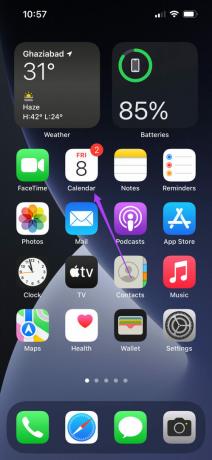
שלב 2: הקש על האפשרות לוחות שנה בתחתית.

כעת תראה רשימה של כל יומני החגים המופעלים כברירת מחדל.

שלב 3: כדי להסיר לוח שנה, פשוט בטל את הסימון שלו.
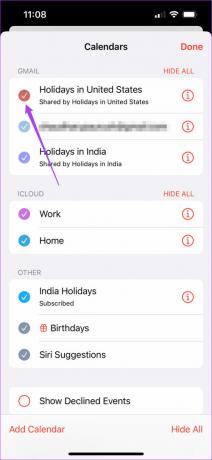
שלב 4: הקש על סיום בפינה השמאלית העליונה כדי לאשר את בחירתך.
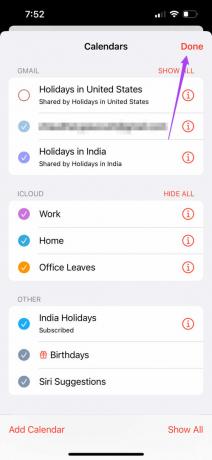
לאחר מכן, תפסיק לקבל הודעות על החגים הללו.
הוסף חגים באפליקציית לוח שנה באייפון ובאייפד
אפליקציית לוח השנה של אפל מאפשרת לך להוסיף לוח שנה חדש כדי לציין תאריכים ואירועים חשובים לפי העדפתך. אתה יכול לבחור ב-iCloud כדי לסנכרן את היומן המסוים הזה בכל מכשירי Apple שלך. בצע את השלבים הבאים.
שלב 1: הקש שוב על האפשרות לוחות שנה בתחתית.

שלב 2: הקש על הוסף לוח שנה בפינה השמאלית התחתונה.

אתה יכול לבחור בין הוסף יומן או הוסף יומן מנוי שאתה עוקב אחריהם כדי לנהל את השגרה שלך.
שלב 3: הקש על הוסף לוח שנה.
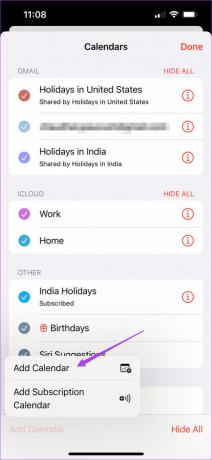
שלב 4: תן שם ללוח השנה ובחר את העדפת הצבע.

שלב 5: הקש על בוצע.
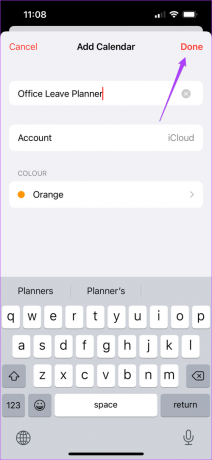
שם היומן החדש שלך יופיע כעת תחת iCloud ברשימת היומנים. כעת הרשו לנו להראות לכם כיצד תוכלו להוסיף תאריכי חג ללוח השנה החדש שלכם.
שלב 6: חזור למסך הראשי על ידי הקשה על סיום.

שלב 7: בחר את החודש והתאריך.
שלב 8: הקש על סמל הפלוס בחלק העליון.
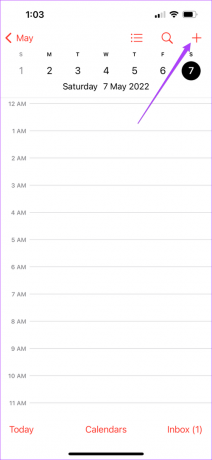
שלב 9: בדף צור אירוע חדש, תן כותרת לאותו חג.

שלב 10: הקש על המתג כדי להפעיל את כל היום.
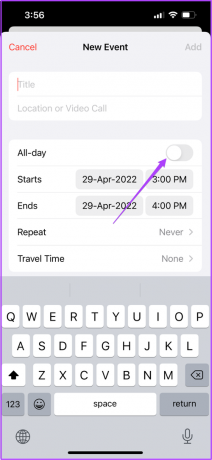
שלב 11: גלול מטה והקש על לוח שנה.

שלב 12: בחר את מזהה האימייל ואת שם היומן החדש.
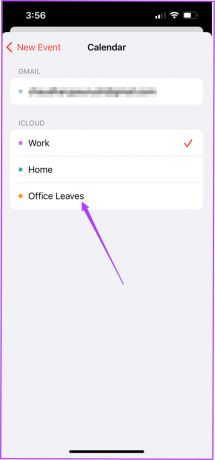
שלב 13: הקש על הוסף.

כך תוכלו להוסיף חג על ידי יצירת לוח שנה חדש.
הוסף והסר חגים באפליקציית יומן ב-Mac
אתה יכול להסיר חגים באופן דומה באפליקציית לוח השנה באמצעות ה-Mac שלך. תכונה זו תגרום לך להיפטר מכל ההתראות המיותרות על חגים שלא מיועדים לך. אתה יכול גם למנוע חגים רבים שיופיעו באותו תאריך כאשר רק אחד ספציפי נוגע לך. בצע את השלבים הבאים.
שלב 1: פתח את אפליקציית לוח השנה ב-Mac שלך.

שלב 2: הקש על לוח שנה מסרגל התפריטים העליון.

שלב 3: בחר העדפות מהרשימה.

שלב 4: בטל את הסימון בתיבה לצד האפשרות של הצג יומן חגים.
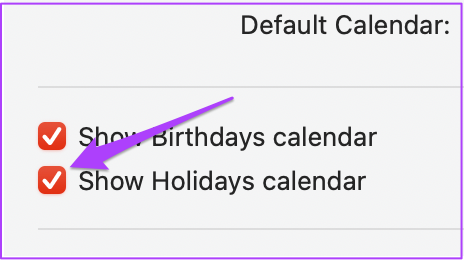
אתה יכול גם לבחור להסתיר את לוח השנה של יום ההולדת.

אם ברצונך להוסיף לוח שנה ותאריך חופשה ספציפיים, בצע את השלבים הבאים.
שלב 1: בכרטיסייה הגדרות כלליות, לחץ על יומן ברירת מחדל.

שלב 2: בחר את היומן החדש שיצרת זה עתה.

שלב 3: סגור את הכרטיסייה כדי לחזור לעמוד הראשי של אפליקציית לוח השנה.
שלב 4: בחר את החודש והתאריך להוספת חג.
שלב 5: לחץ פעמיים מתחת למספר התאריך כדי להוסיף אירוע חדש.

שלב 6: הוסף את שם החג.

שלב 7: לחץ על התאריך ובחר כל היום.
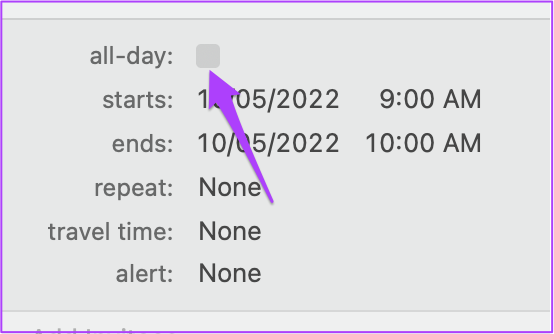
כך תוכלו להוסיף חגים עבור לוח שנה חדש שאחריו עוקבים במקום העבודה שלכם או בארץ הולדתכם.
נהל חגים עם לוח השנה של אפל
אתה יכול לנהל בקלות את העלים שלך על ידי הוספה והסרה של חגים באפליקציית לוח השנה. זה מועיל בניהול החיים האישיים והמקצועיים שלך בצורה טובה יותר. החלק הטוב ביותר הוא שאתה לא צריך להתקין שום אפליקציית לוח שנה של צד שלישי כדי לגשת לתכונה זו.
עודכן לאחרונה ב-30 באפריל, 2022
המאמר לעיל עשוי להכיל קישורי שותפים שעוזרים לתמוך ב-Guiding Tech. עם זאת, זה לא משפיע על שלמות העריכה שלנו. התוכן נשאר חסר פניות ואותנטי.